Διόρθωση: Ο κεντρικός υπολογιστής διεπαφής επιλογής αρχείων δεν αποκρίνεται
μικροαντικείμενα / / August 04, 2021
File Picker UI Host που δημιουργήθηκε από το πακέτο λογισμικού λειτουργικού συστήματος Microsoft για Windows. Το PickerHost.exe χρησιμοποιεί βασικά το αρχείο επέκτασης αρχείου EXE και είναι γνωστό ως το αρχείο Win32 .exe. Σήμερα, ενδέχεται να αντιμετωπίσετε ένα πρόβλημα στο σύστημά σας, εάν δεν έχετε ενημερώσει το λειτουργικό σας σύστημα Windows ή κάποια εφαρμογή όπως η εφαρμογή Mail. Οποιαδήποτε κατεστραμμένη εγκατάσταση οποιασδήποτε αβέβαιης εφαρμογής μπορεί επίσης να προκαλέσει το Ο κεντρικός υπολογιστής διεπαφής επιλογής αρχείων δεν αποκρίνεται το θέμα. Αυτό το ζήτημα προκύπτει κυρίως όταν ο χρήστης προσπαθεί να επισυνάψει ή να κατεβάσει το αρχείο από το εργαλείο επιλογής αρχείων.
Σύμφωνα με τις αναφορές, αυτό το ζήτημα παρουσιάζεται κυρίως σε εφαρμογές όπως το Skype, το Mail κ.λπ., αλλά οι χρήστες ισχυρίζονται ότι αντιμετώπισαν επίσης το ίδιο πρόβλημα με τα προγράμματα περιήγησής τους κατά τη χρήση τους στο σύστημά τους. Επομένως, προτού προχωρήσετε περαιτέρω για να διορθώσετε αυτό το ζήτημα, μπορείτε να δοκιμάσετε μια καθαρή διαδικασία εκκίνησης για να διορθώσετε το σφάλμα ή χρήση εναλλακτικών εφαρμογών, επειδή ένα καθαρό σύστημα είναι βασική προϋπόθεση για την αποφυγή του File Hosting Ui λάθος.
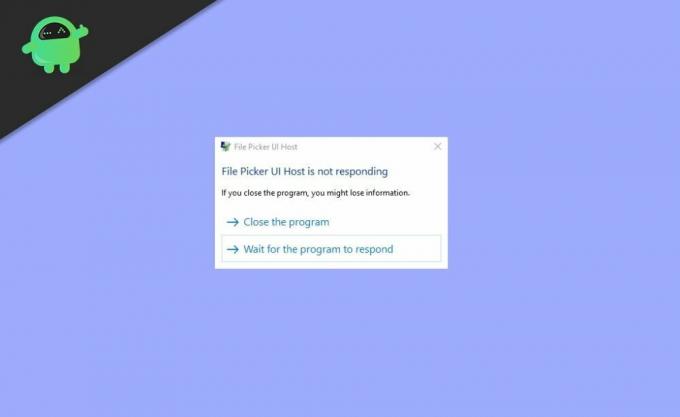
Περιεχόμενα σελίδας
-
Διόρθωση: Ο κεντρικός υπολογιστής διεπαφής επιλογής αρχείων δεν αποκρίνεται
- Μέθοδος 1: Ενημέρωση των Windows και των εφαρμογών
- Μέθοδος 2: Αλλάξτε τη ρύθμιση του συστήματος στη ρύθμιση λειτουργίας βέλτιστης απόδοσης και εικονικής μνήμης
- Μέθοδος 3: Εφαρμογή σάρωσης SFC του συστήματος
- Μέθοδος 4: Επανεγγραφή, επαναφορά ή επανεγκατάσταση των αμφίβολων εφαρμογών
- συμπέρασμα
Διόρθωση: Ο κεντρικός υπολογιστής διεπαφής επιλογής αρχείων δεν αποκρίνεται
Μέθοδος 1: Ενημέρωση των Windows και των εφαρμογών
Ένας από τους κύριους λόγους για το Host Picker UI Host είναι τα Windows και οι εφαρμογές δεν ενημερώνονται που ενδέχεται να επηρεάσουν την ασυμβατότητα μεταξύ εφαρμογών και λειτουργικού συστήματος Windows. Ωστόσο, η ενημέρωση ενδέχεται να διορθώσει αυτόματα το πρόβλημα καθώς τα Windows ενημερώνουν την εφαρμογή και το ίδιο το λειτουργικό σύστημα. Ωστόσο, σε περίπτωση που μπορείτε να κάνετε αυτήν τη διαδικασία με μη αυτόματο τρόπο, τα βήματα για την ενημέρωση των Windows είναι:
- Κάντε κλικ στο κουμπί παραθύρου και πληκτρολογήστε Ενημέρωση παραθύρων και, στη συνέχεια, κάντε κλικ στην επιλογή ελέγχου για ενημέρωση.
- Μετά από αυτό, ανοίγει ένα νέο παράθυρο. Κάντε κλικ στον έλεγχο για ενημερώσεις.
- Λήψη και εγκατάσταση της ενημέρωσης και επανεκκίνηση του συστήματός σας.
Με την ενημέρωση των παραθύρων, το πρόβλημα ενδέχεται να επιλυθεί. Εάν όχι, ενημερώστε την εφαρμογή που έχει πρόβλημα κεντρικού υπολογιστή Picker Ui ακολουθώντας την παρακάτω διαδικασία:
Σημείωση - Για παράδειγμα - Στην περίπτωσή μου, το Microsoft Edge με ενόχλησε πολύ, οπότε εδώ είναι η διαδικασία ενημέρωσης του EDGE και μπορείτε να εφαρμόσετε την ενημέρωση σύμφωνα με τη διαδικασία ενημέρωσης της εφαρμογής.
- Κάντε κλικ στο παράθυρο και πληκτρολογήστε την άκρη.
- Ανοίξτε την εφαρμογή Edge,
- Μετά από αυτό, πατήστε σε τρεις οριζόντιες κουκκίδες στην επάνω δεξιά γωνία δίπλα στο προφίλ και πλοηγηθείτε στις ρυθμίσεις.
- Στη συνέχεια, κάντε κλικ στο About Microsoft Edge και θα ενημερωθεί αυτόματα.
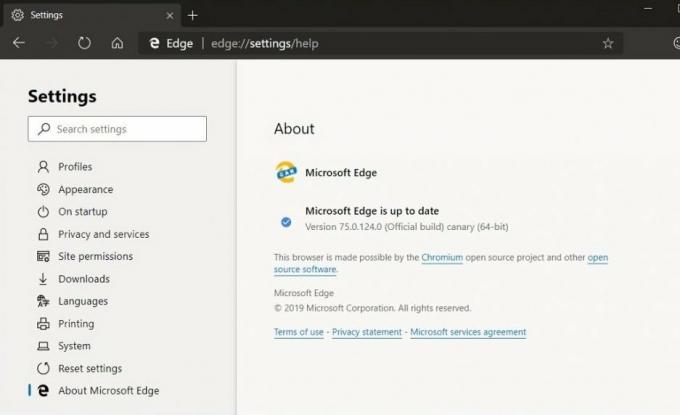
- Επανεκκινήστε το σύστημα για να εφαρμόσετε τις αλλαγές.
Τώρα μπορείτε να ελέγξετε την εφαρμογή που έχει διορθώσει το ζήτημα του Host UI File Picker.
Μέθοδος 2: Αλλάξτε τη ρύθμιση του συστήματος στη ρύθμιση λειτουργίας βέλτιστης απόδοσης και εικονικής μνήμης
Ένας άλλος λόγος για το ζήτημα του Host Picker UI Host ίσως το σύστημά σας να μην έχει την καλύτερη απόδοση. Για να αλλάξετε τη ρύθμιση για να διορθώσετε το πρόβλημα, ακολουθήστε τα βήματα.
-
Κάντε κλικ στο Παράθυρα και πληκτρολογήστε "Προηγμένες ρυθμίσεις συστήματος ».

-
Στη νέα καρτέλα, αναζητήστε τη ρύθμιση για προβολή Προηγμένες ρυθμίσεις συστήματος.

- Στο νέο παράθυρο, μεταβείτε στην ενότητα εκ των προτέρων και κάντε κλικ στη ρύθμιση της ενότητας επιδόσεων.
- Στη συνέχεια, Ανοίξτε τις Προηγμένες ρυθμίσεις συστήματος.
-
Τώρα επιλέξτε το Προσαρμογή για καλύτερη απόδοση και μεταβείτε στο Προχωρημένος αυτί.

- Στη συνέχεια, επιλέξτε το Κουμπί προγραμμάτων στην ενότητα Προσαρμογή για καλύτερη απόδοση και, στη συνέχεια, κάντε κλικ στο Αλλαγή κουμπί στην εικονική μνήμη.
-
Τώρα, επιλέξτε την επιλογή του Αυτόματη διαχείριση μεγέθους αρχείου σελιδοποίησης για όλους τους δίσκους και εφαρμόστε τις αλλαγές σας.
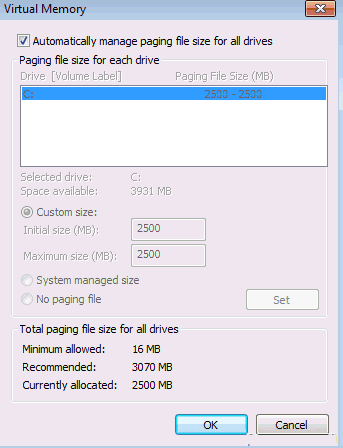
- Στη συνέχεια, κάντε κλικ στο Εφαρμογή και επανεκκινήστε στον υπολογιστή σας και ελέγξτε εάν το πρόβλημα της επιλογής αρχείων έχει επιλυθεί.
Μέθοδος 3: Εφαρμογή σάρωσης SFC του συστήματος
Ο επόμενος λόγος για το Host Picker UI Host είναι εάν κάποιο ζήτημα σε ένα σημαντικό αρχείο συστήματος είναι κατεστραμμένο. Η σάρωση SFC είναι μια διαδικασία που αντικαθιστά το κατεστραμμένο αρχείο συστήματος με το αρχείο προσωρινής μνήμης που βρίσκεται στον συμπιεσμένο φάκελο. Μια σάρωση SFC ενδέχεται να επιλύσει αυτό το ζήτημα. Ωστόσο, θα χρειαστεί λίγος χρόνος για τη σάρωση του συστήματός σας. Έτσι, μετά την εκτέλεση της σάρωσης SFC, ελέγξτε το σύστημά σας ή η εφαρμογή είναι μια λύση από το πρόβλημα. Η διαδικασία εκτέλεσης σάρωσης SFC έχει ως εξής:
-
Κάντε κλικ στο Παράθυρα και στη γραμμή αναζήτησης, πληκτρολογήστε cmd.

-
Μετά από αυτό, κάντε δεξί κλικ στο cmd.exe και επιλέξτε Εκτέλεση ως διαχειριστής.

- Στη γραμμή εντολών, εμφανίζεται ο δρομέας που αναβοσβήνει, πληκτρολογήστε: SFC / scannowκαι πατήστε το Εισαγω κλειδί.
- Τώρα, ο Έλεγχος αρχείων συστήματος ξεκινά και ελέγχει την ακεραιότητα των αρχείων συστήματος.
Μέθοδος 4: Επανεγγραφή, επαναφορά ή επανεγκατάσταση των αμφίβολων εφαρμογών
Ας υποθέσουμε ότι εξακολουθείτε να αντιμετωπίζετε το μήνυμα Host Επιλογής διεπαφής επιλογής αρχείων λόγω του κατεστραμμένου αρχείου εγκατάστασης αυτής της αμφίβολης εφαρμογής. Ωστόσο, μπορείτε να το διορθώσετε κάνοντας ξανά εγγραφή, επαναφορά ή επανεγκατάσταση της ύποπτης εφαρμογής. Η επανεγγραφή σημαίνει ότι πρέπει να αποσυνδεθείτε πρώτα και μετά να συνδεθείτε ξανά.
Διαφημίσεις
συμπέρασμα
Με αυτόν τον τρόπο μπορείτε να διορθώσετε το σφάλμα διεπαφής χρήστη του προγράμματος επιλογής αρχείων που δεν αποκρίνεται. Ελπίζω να βρείτε τη λύση σας στο σφάλμα Host Picker UI Host. Εάν όχι, σας συνιστούμε να πάτε για την επαναφορά του συστήματος Πάρτε πρώτα ένα αντίγραφο ασφαλείας των δεδομένων σας που μπορεί να σας βοηθήσει περαιτέρω να επαναφέρετε τα δεδομένα σας. Τώρα, εάν χρειάζεστε περαιτέρω βοήθεια σχετικά με τη διαδικασία, ενημερώστε μας στην ενότητα σχολίων.



